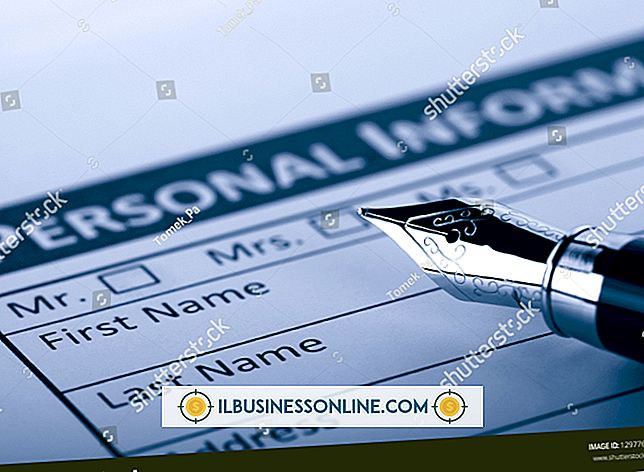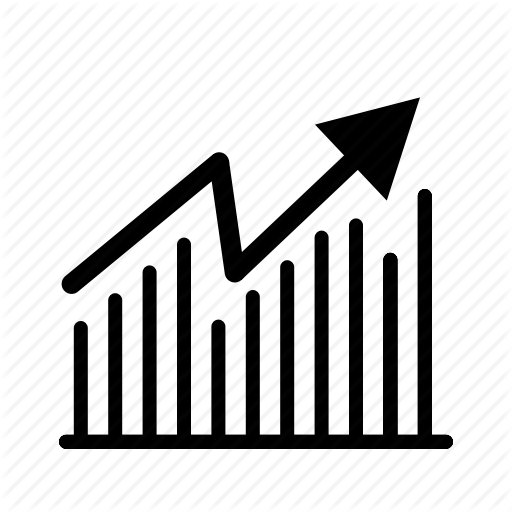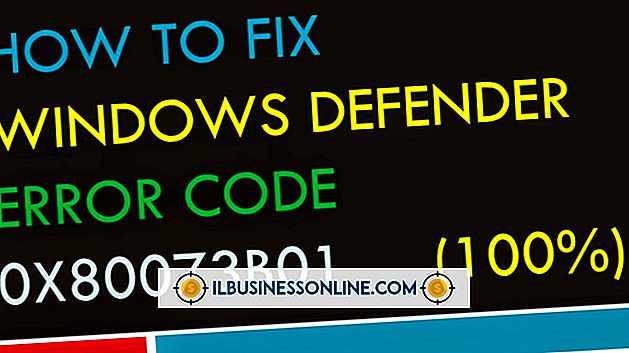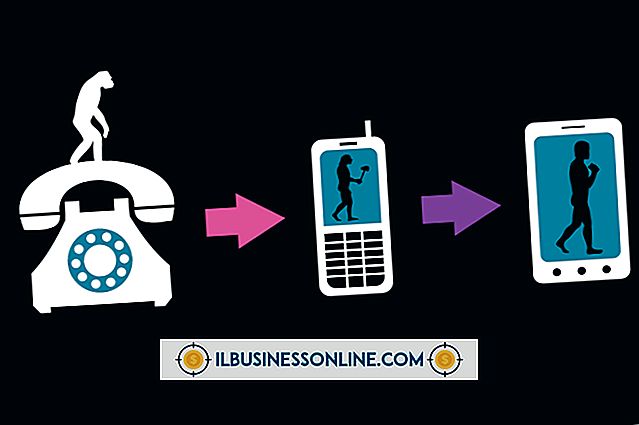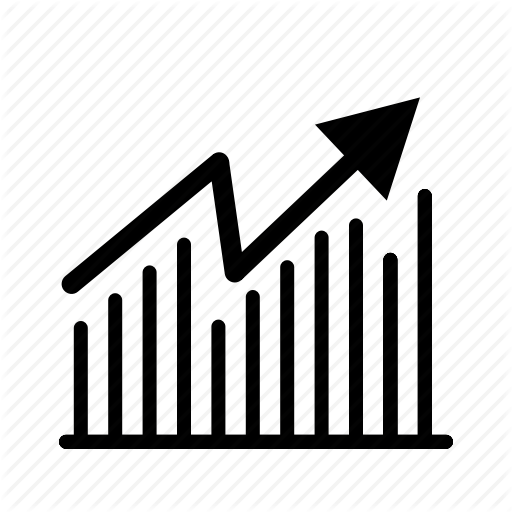Hur centreras horisontellt och vertikalt i Excel

När du skapar ett Excel 2010-kalkylblad för ditt företag är det bara viktigt att få utseendet precis rätt, vilket gör att data lättare kan bläddra och förstå. Om du hanterar stora celler kan informationen inuti cellen sitta längst ner och till en sida som standard, men Excel innehåller en funktion för att få den informationen i exakt centrum av cellen, både horisontellt och vertikalt.
1.
Klicka på cellen där du vill centrera innehållet. Om du vill välja flera celler klickar du på den övre vänstra cellen i intervallet och håller musknappen. Dra sedan musen till den nedre högra cellen i intervallet och släpp musknappen.
2.
Klicka på "Hem" och klicka sedan på den lilla pilen i det nedre hörnet av "Alignment" -området i bandet.
3.
Klicka på rullgardinsmenyn bredvid "Horisontell" och välj "Center". Gör samma sak i rutan bredvid "Vertikal".
4.
Klicka på "OK" för att centrera din text.
Tips
- Ibland kan du behöva centrera en enda cells text över flera celler. Välj bara alla celler, se till att den information du vill använda finns i den övre vänstra cellen i intervallet och klicka sedan på "Merge" i "Alignment" -området i bandet. Du kan sedan centrera texten.